
- 软件




绿色版 /简体中文 /

绿色版 /简体 /

简体 /

多国语言[中文] /

免费版 /简体中文 /

免费版 /简体中文 /
isparta是很出色的一图片的格式转换工具,此软件能够协助使用人缩小png格式照片,还可以变换其他图片的格式。isparta适用供PNG等图片的格式的图片大小压缩,PNG等文件格式向APNG、WebP文件格式的变换,APNG动态图向动态性WebP文件格式的变换。
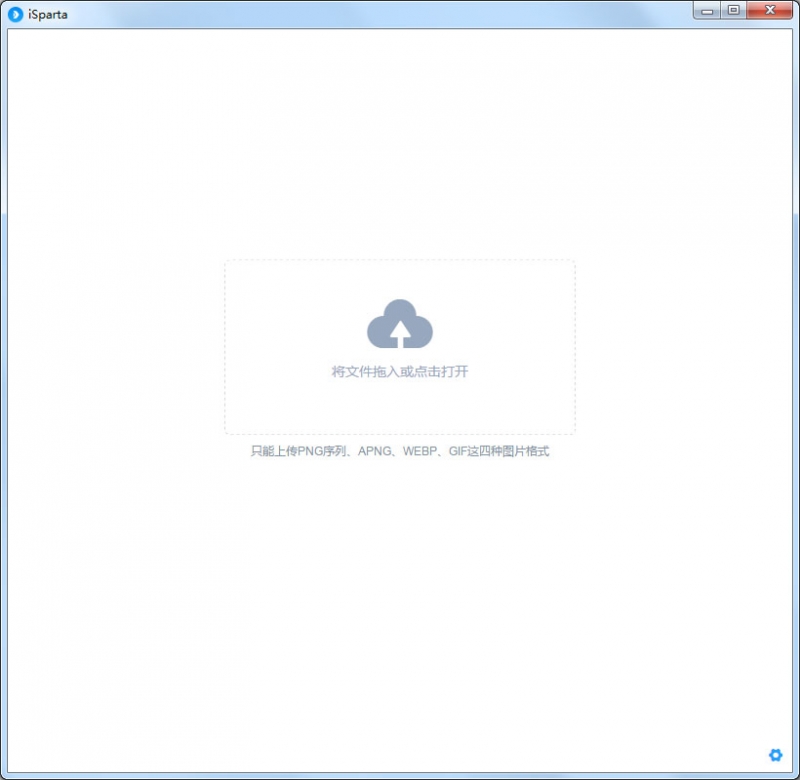
1、格式转换
支持PNG向APNG和WebP转换,动图格式转换。
个性配置,快捷转换。
2、有损压缩
支持PNG有损压缩和APNG有损压缩。
保证画质,减小体积。
3、批量处理
支持图片的批量转换与批量压缩。
方便快捷,拒绝重复。
4、历史记录
记录上次操作配置,无须重复配置。
智能记录,恢复配置。
1、PNGs转换APNG
将多张PNG合并成一个APNG动图,可以设置帧频率、循环次数等参数。要求PNG在同一目录下,并且保持文件名标准化(1.png, 2.png.。。)
2、PNG、GIF转换WebP
isparta官方版将PNG、GIF转换为WebP格式,可以设置无损,压缩比等参数。
3、APNG转换Animated WebP
将APNG动图转换为Animated WebP动图,可以设置循环次数,无损等参数。
4、PNG和GIF无损压缩
将PNG和GIF进行无损压缩,减少图片大小。
PNG如何转换为APNG
一、下载iSparta
下载对应电脑系统的isparta官方版,也可以通过本文档附带的“iSparta安装包”来获取,并安装好。目前支持windows、mac、linux 三个系统版本。安装后打开iSpart
二、导入文件
1、文件序列化:将需转换的每一帧PNG(每一帧的图片尺寸必须相同)的文件名按照序列来命名(如xxx01.png、xxx02.png、xxx03.png…xxx11.png)。注:数字的位数要保持一致,比如有15帧,第一帧的数字应该是01,以此类推;
2、导入文件:将序列化好的文件(或者包含序列化好的文件的文件夹)拖到 iSpata 面板,或者直接点击面板中心区选择目录。
三、 参数配置
把 png 图片拖进去后,“输出设置”面板也就是下图的 A 区会自动出现,也可以手动点击右下角的设置icon,也就是下图的 B 区打开。可配置参数为:帧频(默认26帧/秒)、循环次数(默认无限循环)、输出文字、输出格式、压缩质量(默认为80%)。
1、这些配置项更改后均会保存起来,下次打开应用程序时会恢复上一次的设置;
2、其中,压缩比越高输出的质量越好,如果对输出的图片质量不满意,可以尝试修改压缩比来提高输出的图片质量;
3、如果某些帧之间需要延时,可以将需要延时的帧图片复制几张(按延时长短决定复制数量),然后再重新按序列命名图片;
4、输出目录默认是在每帧 png 图片所在的目录。也可以通过点击 C 区重新选择输出目录。
四、 输出
点击“开始”按钮,转换过程会花费一定的时间,请耐心等待。面板会提示转换进度。
五、 查看
在相应的输出目录找到输出的APNG图片,使用firefox浏览器打开该图片即可看到图片动态效果。或者使用浏览器(chrome)打开APNG在线查看器,将生成的apng图片拖入即可查看。
 Beauty Box(磨皮插件)v5.0
图形图像 / 39.00M
Beauty Box(磨皮插件)v5.0
图形图像 / 39.00M

 ps超级调色板V11.6.3.8绿色免费版
图形图像 / 2.10M
ps超级调色板V11.6.3.8绿色免费版
图形图像 / 2.10M

 xXx图片助手v1.0
图形图像 / 0.13M
xXx图片助手v1.0
图形图像 / 0.13M

 Spritecraftv1.1.7
图形图像 / 0.16M
Spritecraftv1.1.7
图形图像 / 0.16M


 tracepro(光学分析软件)v8.1.0中文破解版
图形图像 / 455.00M
tracepro(光学分析软件)v8.1.0中文破解版
图形图像 / 455.00M

 photoprocess.exe照片审核工具免费版
图形图像 / 6.00M
photoprocess.exe照片审核工具免费版
图形图像 / 6.00M

 DesignDollv5.5.1 汉化最新版
图形图像 / 25.00M
DesignDollv5.5.1 汉化最新版
图形图像 / 25.00M

 谷歌人体浏览器v65.0
图形图像 / 45.00M
谷歌人体浏览器v65.0
图形图像 / 45.00M

 DRX MAX CCv2022免费版
图形图像 / 669.00M
DRX MAX CCv2022免费版
图形图像 / 669.00M
